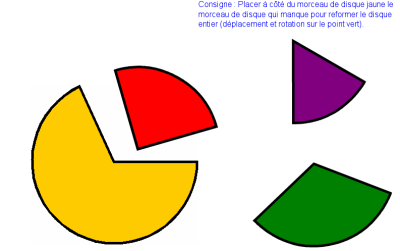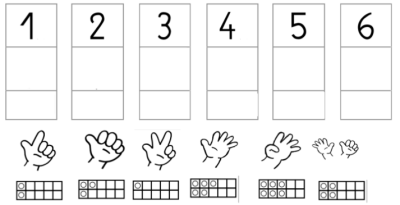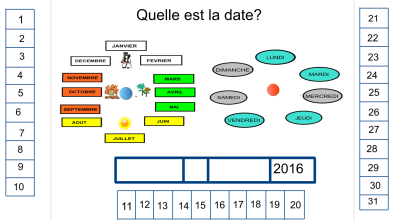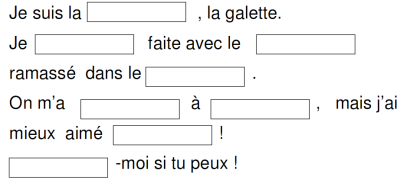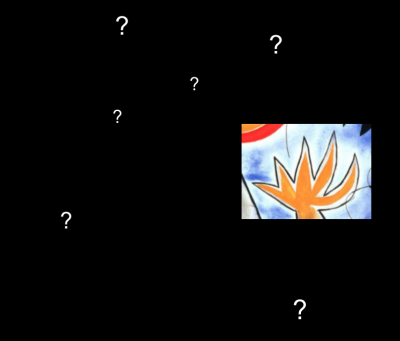Mathématiques⚓
Deux activité faciles à mettre en place avec un TBI. Ces activités se combineront avec un travail individuel sur papier.
Découvrir les formes et les grandeurs⚓
Les disques en morceaux
Méthode :
Utiliser les figures géométriques dans la bibliothèque du logiciel pour construire les deux exercices sur deux pages différentes.
Glisser-déposer les images sur le tableau blanc
Redimensionner les objets si nécessaire
Écrire peut-être la consigne
Tester
Procédure à effectuer avant la formation.
Télécharger figures_disques_morceaux.zip
Dézipper le dossier
Copier les figures géométriques contenues dans le dossier
Coller dans le dossier
« Sankoré »
ou« Openboard »
se trouvant dans le dossier« images »
de votre gestionnaire de fichier de votre ordinateur.
Les outils utilisés :
La bibliothèque

Glisser-déposer une image

Ajouter une nouvelle page pour créer un exercice

Redimensionner les figures géométriques
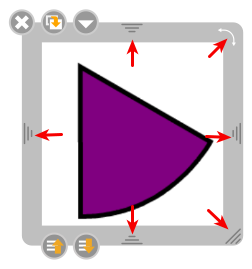
Complément : Construire un exercice supplémentaire
Utiliser les formes géométriques disponibles dans le dossier « Formes »
dans bibliothèque pour construire nouvel exercice.
Utiliser l'outil de capture pour découper les formes existantes et ainsi avoir des « morceaux »
Envoyez un apprenant au TBI pour faire la manipulation en le guidant collectivement.
Peut-être montrer l'utilisation de l'outil
« capture »
dans un premier temps avant que les stagiaires le fassent. Montrer les 3 modes de capture d'une image[*].
Les outils utilisés :
La
« bibliothèque »

Ajouter une nouvelle page pour créer un exercice

Se déplacer entre les différentes pages

Dossier
« Formes »

Glisser-déposer une image

Outil
« Capture »

Redimensionner[*] les figures
Les représentations du nombre⚓
Les bandes numériques
Utiliser les deux exercices du fichier fiche_bandes_numeriques1.pdf pour construire un exercice interactif.
Méthode :
Passer en mode bureau pour pouvoir accéder au fichier pdf de l'exercice fiche_bandes_numeriques1.pdf
Ouvrir le document pdf
Utiliser l'outil Capture pour sélectionner toutes les images nécessaire à la fabrication des interactions
Ajouter toutes les captures dans la bibliothèque
Retourner au mode tableau
Si nécessaire ajouter une nouvelle page
Ouvrir le dossier Images de la bibliothèque pour ajouter les captures sur la page.
Gérer la superposition des images si nécessaire : placer le tableau en premier sur la page
Insister sur l'intérêt du mode bureau et des deux outils qui s'ajoutent à l'écran :
la barre d'outil flottante : montrer comment la réduire
l'onglet de la bibliothèque à droite : cliquez dessus pour la faire apparaître
Montrer la différences entre les 3 modes de capture d'une image[*]
Les outils utilisés :
Le mode bureau

Outil
« Capture »

Le mode
« Tableau »

Ajouter une nouvelle page pour créer un exercice

Se déplacer entre les différentes pages

Glisser-déposer une image

Redimensionner[*] les figures
Déplacer un objet en avant ou en arrière d'un autre

Les rituels avec un TBI⚓
Exemple :
Méthode :
Importer le fichier maternelle_rituels_2016.ubz dans le gestionnaire de documents d'Open-Office ou Openboard.
Découvrir rapidement les fonctionnalités du gestionnaire de documents.
Ouvrir le fichier sur les rituels
Faire manipuler les activités par les apprenants en utilisant
« le doigt magique »
Analyser la façon dont les exercices ont été construits :
Verrouiller un objet pour éviter de le déplacer
Déplacer un objet en avant ou en arrière d'un autre
Dupliquer un objet
Réfléchir ensemble sur la manière de rendre le dernier exemple interactif (dernière page du fichier)
Les outils utilisés :
Le mode
« Document »

Le mode tableau

L'outil
« doigt magique »
pour tester les déplacements d'objets
Outil
« Capture »

Déplacer un objet en avant ou en arrière d'un autre

Dupliquer un objet

Verrouiller un objet

Exporter un document

Glisser-déposer une image

Se déplacer entre les différentes pages

Réaliser des exercices à partir d'un album⚓
Exemple : Roule galette
Observer la vidéo.
Réaliser une analyse de la première de couverture et repérer : titre, auteur, collection, éditeur...
Reconstitution de l'histoire à partir d'images séquentielles
Entourer/repérer un mot dans un texte
Créer un exercice à trou
D'autres activités sont possibles sur cet album
Visionnement...
Créer une activité sur la couverture de l'album⚓
Méthode :
Capturer la première de couverture
Placer l'image sur une nouvelle page
Donner un titre à la page
Créer des étiquettes de texte :
Titre
Auteurs
Éditeur
Collection
Placer les étiquettes au bon endroit sur la couverture
Outil
« Capture »

Le mode
« Tableau »

Ajouter une nouvelle page pour créer un exercice

Outil
« écrire »

Se déplacer entre les différentes pages

Glisser-déposer une image

Dossier
« Formes »

Activité d'images séquentielles⚓
Méthode :
Créer quelques captures des moments clefs de l'album
Ajouter les captures à la bibliothèque
Ajouter une nouvelle page
Donner un titre à l'activité
Ouvrir le dossier
« Interactivités »
dans la« Bibliothèque »
Glisser-déposer l'activité
« Ordonner des images »
sur le tableauInsérer les images clefs de l'histoire depuis la bibliothèque dans l'activité.
Outil
« Capture »

Le mode
« Tableau »

Ajouter une nouvelle page pour créer un exercice

Outil
« écrire »

La
« bibliothèque »

Dossier Interactivités

Activité
« ordre images »

Glisser-déposer une image

Complément :
Chaque activité dispose d'une « Aide »
pour expliquer comment l'utiliser et le modifier.
Repérer un mot...⚓
Utiliser les phrases suivantes de l'album pour créer un exercice de repérage.
Exemple : Entoure le mot GALETTE
- J'aimerais bien manger une galette...
La vieille pose la galette sur la fenêtre.
La galette commence à s'ennuyer.
- Galette , galette, je vais te manger, crie le lapin.
- Non, dit la galette, écoute plutôt ma petite chanson.
Méthode :
Ajouter une nouvelle page
Saisir un titre
Saisir les différentes phrases dans des cadres textes
Disposer les cadres à sa convenance
Verrouiller les phrases de manière à ne pas pouvoir les déplacer
Tester en utilisant un crayon de couleur
Le mode
« Tableau »

Ajouter une nouvelle page pour créer un exercice

Outil
« écrire »

Glisser-déposer une image

Verrouiller les textes

Outil crayon

Créer un exercice à trou⚓
Méthode :
Ajouter une nouvelle page
Saisir un titre
Saisir le texte de référence dans un cadre texte
Dupliquer le cadre texte saisi
Faire des captures des mots qui serviront d'étiquettes pour les élèves : galette, blé, mise, courir, grenier, refroidir, Attrape
Créer des rectangle blanc pour couvrir les mots à trouver sur le deuxième texte.
Grouper les rectangles blancs avec le texte
Faire la mise en page et verrouiller les textes
Tester en utilisant un crayon de couleur
Le mode
« Tableau »

Ajouter une
« Nouvelle page »

Outil
« écrire »

Outil
« Clone »

Outil
« Capture »

Glisser-déposer une image

Outil
« Grouper »

Verrouiller les textes

Étude d'une œuvre d'art⚓
Il s'agit de faire découvrir une œuvre d'art tout en laissant les élèves échanger sur les différentes parties qu'ils découvrent d'un tableau depuis le fichier suivant : decouverte_oeuvre_art.ubz
Méthode :
Ajouter une nouvelle page
Saisir un titre
Glisser-déposer l'image du tableau depuis la Bibliothèque
Dimensionner l'image
Faire des captures des différentes parties qui serviront de devinettes
Replacer les captures à leur place sur le tableau
Supprimer le tableau (il ne reste plus que les captures)
Verrouiller les captures
Afficher un fond noir
Créer un rectangle noir qui servira de cache
Créer un cadre texte avec un point d’interrogation blanc
Placer le cadre texte sur le cache
Grouper le cache avec le texte
Dupliquer le cadre autant de fois que nécessaire pour cacher tous les morceaux du tableau
Adapter la taille des cadres aux images
Tester en utilisant un crayon de couleur
Le mode
« Tableau »

Ajouter une
« Nouvelle page »

Outil
« écrire »

Outil
« Clone »

Outil
« Capture »

Glisser-déposer une image

Outil
« Grouper »

Verrouiller les textes

Complément :
Il est possible de faire la même chose en utilisant l'Application « Spot »
présent dans la « Bibliothèque »

Compléments⚓
Des sites
Le tour de ma classe dispose d'une ressource sur Miro